
USBメモリーにファイルを保存する
原稿を読み込んで、USBメモリーに保存する方法を説明します。使用できるUSBメモリーや、USBメモリーの差し込み/取り外し方法については、USBメモリーを使うを参照してください。
 |
<スキャン機能を使用>を<ON>に設定してください。<メモリーメディア設定> |
1
原稿をセットする 原稿をセットする
2
ホーム画面で、<スキャン>を選ぶ ホーム画面
ログイン画面が表示されたら、ユーザー名とパスワード、および認証サーバーを設定します。認証送信のログイン
3
スキャンの基本画面で、<USBメモリー>を選ぶ スキャンの基本画面について
4
必要に応じて原稿の読み込み設定をする
原稿の読み取りサイズを設定する
ファイル形式を選ぶ
原稿の向きを指定する
原稿の両面を読み込む
原稿の読み取りサイズを設定する
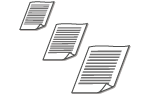 | 読み込む原稿のサイズを指定します。 |
<読取サイズ>  原稿のサイズを選択
原稿のサイズを選択
 原稿のサイズを選択
原稿のサイズを選択ページのトップへ戻る
ファイル形式を選ぶ
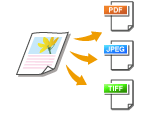 | 読み込んだ原稿のファイル形式をPDF/JPEG/TIFFの中から選びます。PDFは、データサイズを小さくする高圧縮PDFや、OCR(光学式文字認識)でスキャンしたテキストデータを含めることでテキスト検索を可能にしたPDF形式を選ぶこともできます。 |
<ファイル形式>  ファイル形式を選択
ファイル形式を選択
 ファイル形式を選択
ファイル形式を選択 |
<ファイル形式>でJPEGを選び、原稿台ガラスから原稿を読み込もうとすると 1 枚しか読み込むことができません。一度に複数枚の原稿を読み込みたい場合はフィーダーを使ってください。原稿は 1 枚ずつ別々のファイルとして保存されます。TIFFやPDFを選んだ場合は、原稿台ガラス/フィーダーのどちらからでも複数枚の原稿を読み込むことができます。このとき、1 つのファイルとして保存するか、1 ページずつ別々のファイルとして保存するかは、ページごとにPDFを分けるまたはページごとにTIFFを分けるで設定できます。 <PDF ( 高圧縮 )>や<PDF ( 高圧縮 / OCR )>を選ぶと<PDF>や<PDF ( OCR )>よりも写真やイラストなどの画像がより圧縮され、データサイズが小さくなります。ただし、原稿の種類によっては画質が低くなったり、一度に読み込める原稿の枚数が少なくなったりすることがあります。 <PDF ( 高圧縮 / OCR )>や<PDF ( OCR )>では、スキャン時にOCRで読み取った文字の向きによって、自動的に原稿の向きを検知するように設定できます。<OCR ( 文字認識 ) 設定> |
複数ページの原稿を 1 つのPDFにするか、1 ページずつ別々のPDFにするかを設定します。PDFの形式ごとに設定できます。
<ファイル形式>  <PDF詳細設定>
<PDF詳細設定>  PDFの形式を選択
PDFの形式を選択  <ページごとに分割>
<ページごとに分割>  <OFF>または<ON>を選択
<OFF>または<ON>を選択
 <PDF詳細設定>
<PDF詳細設定>  PDFの形式を選択
PDFの形式を選択  <ページごとに分割>
<ページごとに分割>  <OFF>または<ON>を選択
<OFF>または<ON>を選択複数ページの原稿を 1 つのTIFFにするか、1 ページずつ別々のTIFFにするかを設定します。
<ファイル形式>  <TIFF詳細設定>
<TIFF詳細設定>  <ページごとに分割>
<ページごとに分割>  <OFF>または<ON>を選択
<OFF>または<ON>を選択
 <TIFF詳細設定>
<TIFF詳細設定>  <ページごとに分割>
<ページごとに分割>  <OFF>または<ON>を選択
<OFF>または<ON>を選択ページのトップへ戻る
原稿の向きを指定する
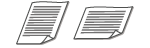 | 原稿の向きが縦長、横長のどちらであるかを指定します。 |
<原稿の向き>  原稿の向きを選択
原稿の向きを選択
 原稿の向きを選択
原稿の向きを選択ページのトップへ戻る
原稿の両面を読み込む
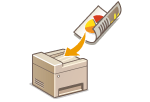 | フィーダーにセットした原稿のオモテとウラを自動的に読み込みます。 |
 |
原稿台ガラスにセットした原稿の両面を自動的に読み込むことはできません。 |
<両面原稿>  <左右開き>または<上下開き>を選択
<左右開き>または<上下開き>を選択
 <左右開き>または<上下開き>を選択
<左右開き>または<上下開き>を選択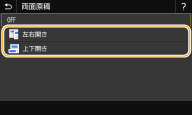
<左右開き>
原稿のオモテ面とウラ面の上下位置関係が同じ場合に選びます。
原稿のオモテ面とウラ面の上下位置関係が同じ場合に選びます。
<上下開き>
原稿のオモテ面とウラ面の上下位置関係が逆の場合に選びます。
原稿のオモテ面とウラ面の上下位置関係が逆の場合に選びます。
ページのトップへ戻る

その他の読み込み設定については、きれいにスキャンするやファイルサイズと画質のバランスを調節する(データサイズ)を参照してください。
5
<スタート>を選ぶ
原稿の読み込みが開始されます。
中止したいときは、<中止>  <はい>の順に選びます。送信を中止する
<はい>の順に選びます。送信を中止する
 <はい>の順に選びます。送信を中止する
<はい>の順に選びます。送信を中止する 手順1でフィーダーに原稿をセットした場合
手順1でフィーダーに原稿をセットした場合
読み込みが完了すると、保存が実行されます。
 手順1で原稿台ガラスに原稿をセットした場合
手順1で原稿台ガラスに原稿をセットした場合
読み込みが完了したら、次の操作を行います(ファイル形式がJPEGの場合を除く)。
1 | 原稿が複数枚あるときは次の原稿をセットし、<次の読込>を選ぶ すべての原稿の読み込みが完了するまで、この操作を繰り返します。 原稿が 1 枚のときは次の手順に進みます。 |
2 | <終了>を選ぶ 保存が実行されます。 |

USBメモリーに新たなフォルダーが作成され、そこに読み込まれた原稿が保存されます。ファイル名は「SCAN + 4 桁の番号.拡張子」の形式で付けられます。ファイル名の「SCAN」の部分は、任意の文字列に変更できます(ファイル名を設定する)。
 |
いつも同じ設定でスキャンしたい 機能の初期値を変更する 複数のスキャン設定を組み合わせて登録し、必要なときに呼び出して使用したい よく使う設定を登録する |